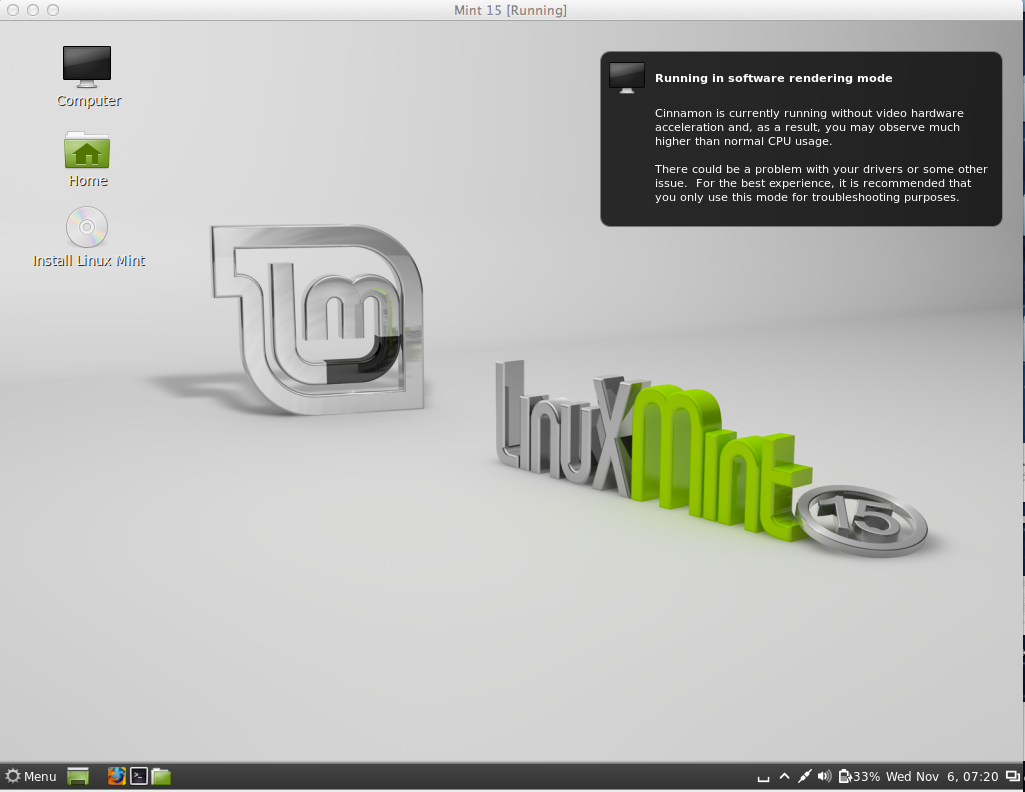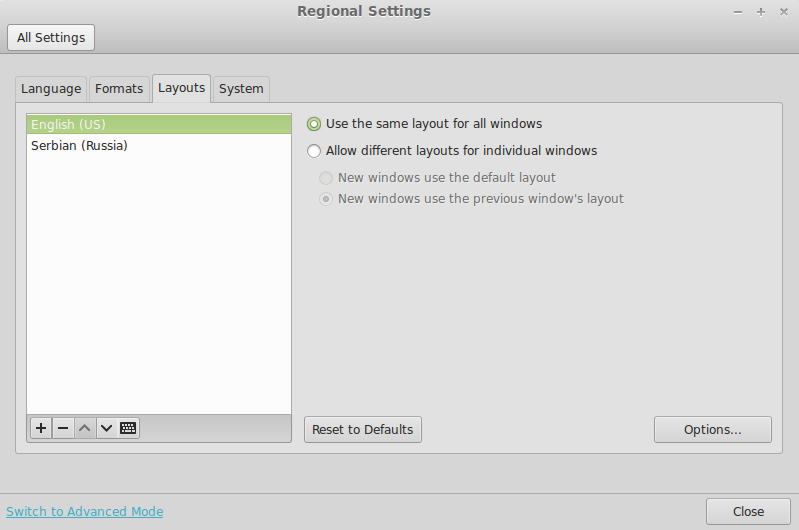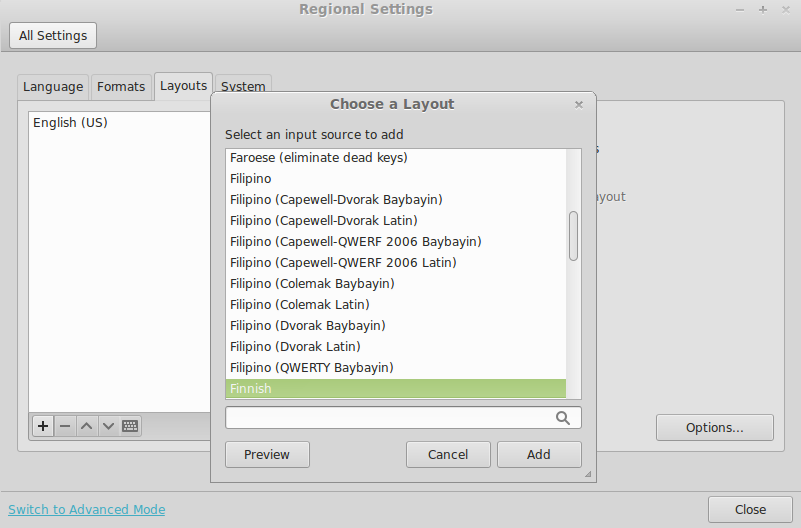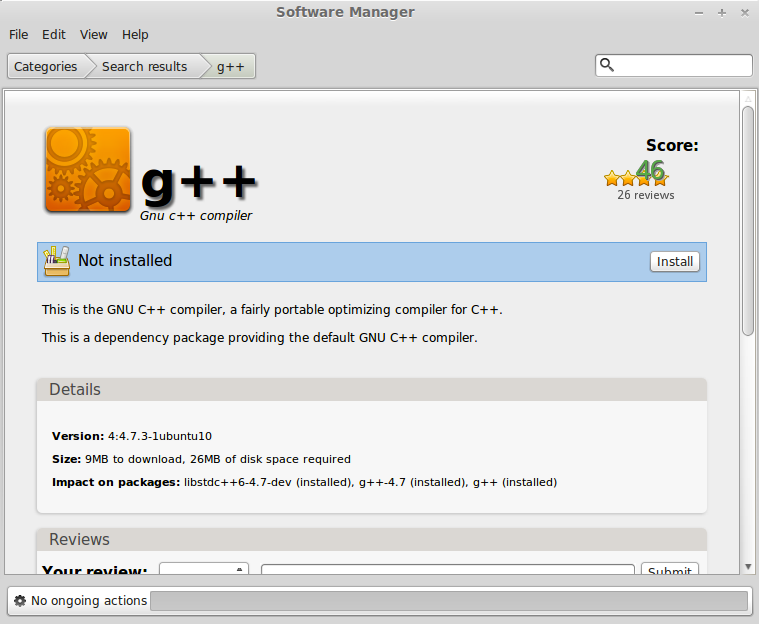Mint
Linux Mint (англ. mint — мята) — дистрибутив операционной системы Linux. Изначально Linux Mint основывался на Ubuntu, впоследствии число его вариаций стало расти и появилась ветка дистрибутивов на основе Debian c репозиториями ветки testing по умолчанию. В каждой из сборок используется одна из популярных графических сред — Mate, Cinnamon (является оболочкой для среды рабочего стола GNOME, являющаяся ответвлением от кодовой базы GNOME Shell), KDE, Xfce и другие. Так как сборки Linux Mint в большинстве своём отличаются от Ubuntu лишь составом включённых в дистрибутив пакетов, то совместимость с Ubuntu очевидна, что признают и сами разработчики. Цель дистрибутива заключается в предоставлении конечному пользователю максимально простой системы, которая будет готова к работе сразу после установки и не потребует загружать наиболее популярное программное обеспечение, в том числе и дополнительные кодеки для воспроизведения популярных мультимедийных форматов. В остальном Linux Mint практически идентичен Ubuntu, в которую привносит новый оригинальный интерфейс преимущественно в зелёных тонах и небольшое количество собственных приложений (mintInstall, mintUpdate, mintMenu и др.), призванных упростить работу тем, кто только знакомится с Linux. За это часто в шутку ему дают определение «Linux Mint — это Ubuntu, только лучше». Девиз дистрибутива — «from freedom came elegance» («свобода привнесла элегантность»).
Установка Mint
Скачайте образ дистрибутива с официального сайта Mint Linux и запишите на DVD-диск.
Чтобы установить Mint, загрузитесь с загрузочного DVD-диска с дистрибутивом. Далее нажмите на рабочем столе "Install Linux Mint".
После установки, обновите систему. Для этого в терминале наберите:
$ sudo su
введите пароль системы, далее наберите команду:
$ apt-get update
Раскладка клавиатуры
Чтобы поменять (или установить) необходимую раскладку клавиатуры: перейдите "Menu" --> "System Tools" --> "System Settings":
Далее "Regional Settings --> Layots". "-" - используется для удаления раскладки, "+" - для добавления раскладки клавиатуры. Выберите необходимую раскладку, например, финскую:
Решение проблемы с марийской раскладкой
gedit /usr/share/X11/xkb/symbols/ru
Найдите строчки:
// Mari language layout // based on Russian standard keyboard // http://www.marlamuter.ru/ partial alphanumeric_keys xkb_symbols "chm" { include "ru(common)" name[Group1]= "Mari";
key.type[group1]="FOUR_LEVEL_ALPHABETIC";
После него вставьте строчку:
// cyrilllic o with diaeresis
key <AC07> { [ Cyrillic_o, Cyrillic_O, U04E7, U04E6 ] };
Сохраните файл ru и перегрузите систему.
Установка g++ в Mint
Когда вам необходимо устанавливать программы из исходников (./configure, make, sudo make install), в системе нужен компилятор c++. Для того, чтобы поставить его, перейдите "Menu" --> "Administration" --> "Software Manager". В строке поиска наберите g++, выберите первую строчку, выданную в поиске и нажмите "установить" ("Install"):
При установке пакетов HFST3 вам понадобится subversion и zlib. Чтобы установить subversion-клиент в терминале наберите:
$ sudo su
введите пароль системы, далее наберите команду:
$ apt-get install subversion
Для установки zlib можете воспользоваться "Menu" --> "Administration" --> "Software Manager", в строке поиска введите zlib, выберите zlib1g-dev и нажмите "установить" ("Install").